Зависання комп’ютера є однією з найнеприємніших проблем, яка може застати зненацька і, як завжди, у найбільш невідповідний момент. Наприклад, ви працюєте з документами, редагуєте фото чи проходите рівень у грі, і раптом курсор перестає рухатися, програми не реагують, а сам ПК поводиться так, ніби впав у сплячку. Роздратування у такому випадку неминуче. У цей момент виникає логічне питання, висне комп’ютер, що робити? Найбільш дієвим способом розв’язати проблему є ремонт комп’ютерів, виконаний у сервісному центрі. Проте деякі дії ви можете зробити й самостійно.

Чому зависає комп’ютер?
Причин може бути кілька, наприклад, нестача оперативної пам’яті, переповнений диск, старі драйвери, віруси або ж банальне перегрівання. На ноутбуках HP чи Lenovo це явище часто пов’язано з пилом у системі охолодження, на Asus або Acer — із великою кількістю «важких» програм в автозапуску. У випадку з MacBook під macOS іноді проблеми викликають несумісні оновлення. А користувачі Linux стикаються з конфліктами пакетів. Усі ці моменти варто перевіряти поступово, тож пропонуємо заглибитися у це питання більш детально.
Ефективні рішення
Щоб не панікувати, коли техніка зависає, спробуйте першочергово виконати кілька простих кроків:
- Перезапустіть систему. Якщо курсор рухається, натисніть Ctrl+Alt+Del (на Windows) і виберіть «Перезавантаження». У macOS використовуйте комбінацію Command+Control+Power. На Linux підійде Ctrl+Alt+Backspace. Часто цього вже достатньо.
- Очистіть диск від зайвих файлів. У Windows відкрийте «Мій комп’ютер», клацніть правою кнопкою по диску й оберіть «Властивості» → «Очищення диска». На Mac використовуйте утиліту «Дискова утиліта», а в Linux — команду sudo apt-get autoremove. Це те, що допомагає оптимізувати роботу персонального комп’ютера.
- Перевірте автозапуск і процеси. У Windows через диспетчер завдань вимкніть зайві програми. У macOS у «Системних налаштуваннях» приберіть непотрібні елементи зі списку запуску. Це реально впливає на те, як прискорити роботу ПК.
- Оновіть драйвери та систему. Для ноутбуків Dell чи Asus обов’язково перевірте драйвер відеокарти. У Windows — «Диспетчер пристроїв», у macOS — «Оновлення програмного забезпечення», у Linux — командний рядок. Свіжі оновлення часто виправляють баги.
- Перевірте стан охолодження. Якщо кулер шумить або ноутбук HP чи Acer гріється, можливо, потрібно почистити систему від пилу. У домашніх умовах це складно, тому все-таки краще звернутися до майстра.
Додаткові поради, що слід взяти до уваги
Якщо ви працюєте в Windows 10 або 11, варто вимкнути візуальні ефекти (панель управління → система → додаткові параметри → забезпечення найкращої швидкодії). На macOS — закрийте зайві вкладки у Safari та використовуйте менеджер пам’яті. У Linux добре допомагає перехід на легший графічний інтерфейс, наприклад XFCE замість GNOME.
Якщо навіть після всіх дій зависання тривають, можливо, проблема полягає все-таки у “залізі”, наприклад, пошкоджена оперативна пам’ять, збій жорсткого диска або перегоріла відеокарта. У такій ситуації не варто ризикувати. Найкраще звернутися до майстра, який проведе діагностику. Сервіси на кшталт Кабанчика дозволяють швидко знайти перевіреного фахівця у вашому місті, і це набагато безпечніше, ніж самостійно розкручувати ноутбук.
Підведемо підсумки
Тепер ви знаєте, чому зависає комп’ютер, які кроки варто зробити самостійно і коли краще довіритися спеціалісту. Найважливіше у будь-якому випадку не ігнорувати проблему, бо це може проявитися у більш серйозних ускладненнях у роботі вашого ПК. Регулярне очищення диска, контроль програм і оновлення драйверів є саме тим, що допомагає оптимізувати роботу персонального комп’ютера. А уважність до охолодження й чистоти корпусу є ключем до того, як прискорити роботу ПК. І пам’ятайте, якщо навіть після всіх спроб техніка зависає, не мучте себе і комп’ютер. Вчасний виклик майстра збереже ваші нерви, а інколи й сам пристрій.